
Инсталирање Виндовс 8.1 помоћу ВИМБоот технологије на лаптоп са ССД-ом од 16 ГБ. Користимо само покретачки УСБ флеш уређај са системом Виндовс 8.1
Аутор Владимир Здраво пријатељи! У претходним чланцима сазнали смо о ВИМБоот и Цомпацт ОС технологијама, а такође инсталирали Виндовс 10 помоћу ВИМБоот технологије на лаптопу са ССД-ом (32 ГБ). У данашњем чланку, за консолидацију материјала, предлажем инсталирање Виндовс 8.1 помоћу ВИМБоот технологије на лаптоп са ССД од 16 ГБ. Користићемо само покретачки УСБ флеш уређај са системом Виндовс 8.1!
- Напомена: ВИМБоот технологија се користи за инсталирање оперативног система на лаптопове и таблете са солид-стате уређајима малог капацитета (16-32 ГБ). Када инсталирате Виндовс 8.1, 10 помоћу ВИМБоот-а, оперативни систем заузима не више од 3 ГБ на диску (Ц :). Сви детаљи у нашим претходним чланцима..
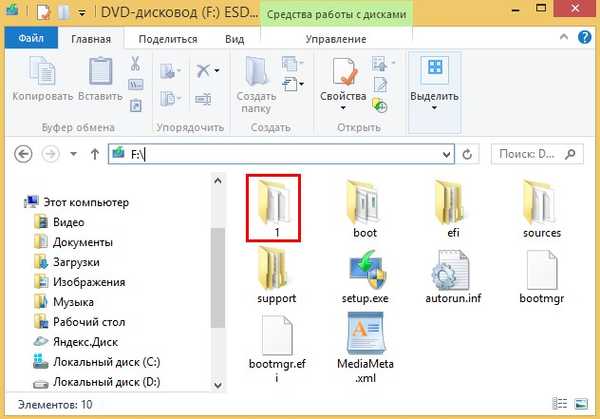
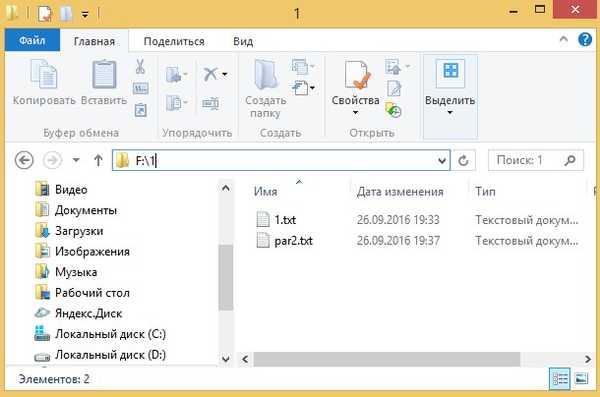
чисто
претворити ГПТ
сизе пар ефи сизе = 100
формат фс = фат32
цреате пар мср сизе = 128
створити пар прим сизе = 10000
формат фс = брза ознака НТФС = ОС
доделити слово Н
цреате пар прим
формат фс = брза ознака НТФС = слике
доделити слово М
Учитавамо лаптоп са инсталационог флеш погона Виндовс 8.1. У почетној фази инсталирања Виндовс 8.1 притисните цл. Схифт + Ф10 комбинација и отвара се наредбени прозор,
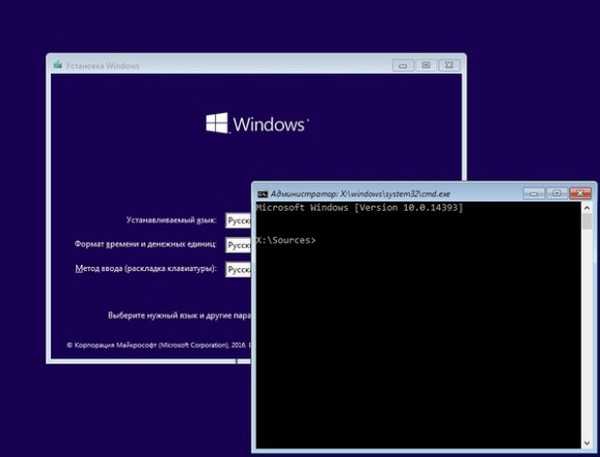
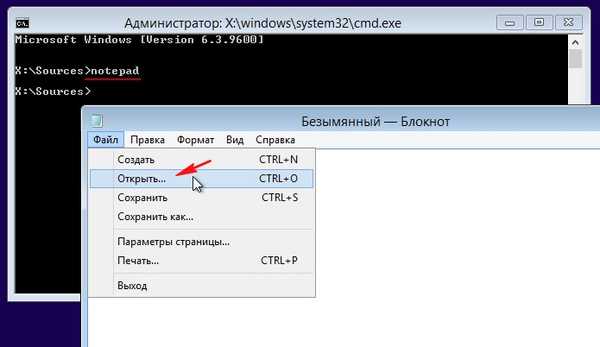
Кликните на дугме Компјутер, отвара се прозор Овај рачунар, у којем видимо слово погона (Д:) покретачки флеш уређај са Виндовс 8.1.
На ССД-у (16 ГБ) не постоје партиције, само је нераспоређени простор.
Напомена: писмо (Кс:), ово је писмо партиције виртуелног диска у који је инсталиран мини ОС, овај мини ОС додељује слова одсецима унутрашњег чврстог диска, драјв-а и повезаних флеш дискова и спољних ХДД-ова, дижући се са инсталационог медија, то ствара виртуелни диск и инсталира мини ОС (архива овог мини ОС-а боот.вим датотека) на овај виртуални диск.
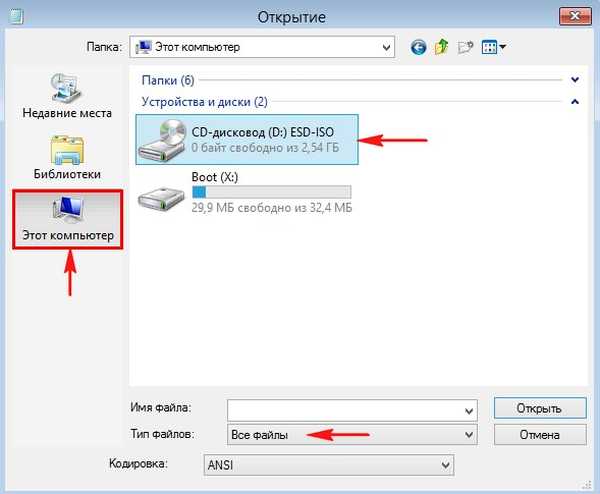
На нашем покретачком УСБ флеш уређају (уређај Д :), поред инсталационих датотека за Виндовс 8.1, постоји фасцикла 1 која садржи текстуалне датотеке:
пар2.ткт (садржи скрипту ДискПарт) и 1.ткт (садржи списак свих команди које ћемо користити).
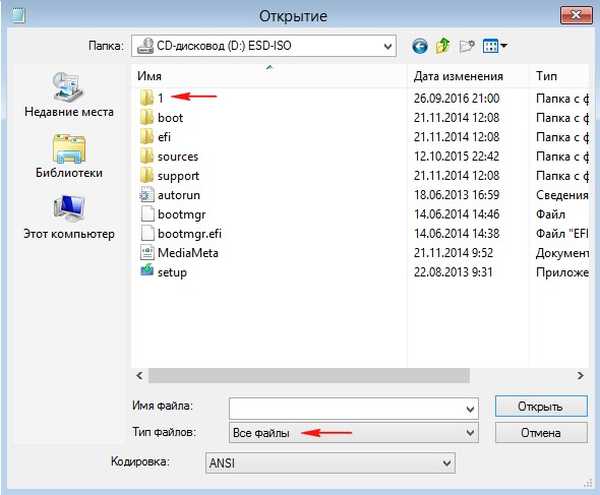
Покрените скрипту ДискПарт у наредбеној линији помоћу наредбе:
дискпарт / с Д: \ 1 \ пар2.ткт
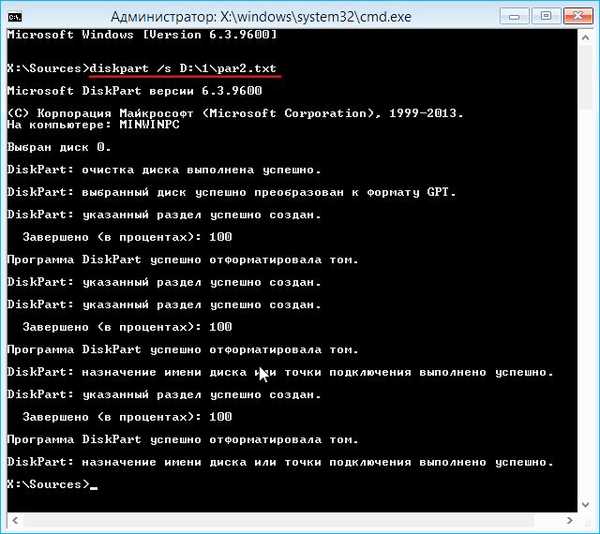
Датотека скрипте написана је на начин да су на ССД створене четири партиције:
1. Скривена шифрирана (ЕФИ) системска партиција, форматирана у датотечном систему ФАТ32, величине 100 МБ, садржават ће датотеке за покретање система Виндовс 8.1.
2. 128 МБ скривене МСР (Мицрософт Систем Ресервед) сервисне партиције, која је потребна за ГПТ партицију, овај одељак није видљив у прикључку за управљање диском, можете га видети само у командној линији користећи наредбу лис пар..
3. Погон од 10 ГБ (Н :) на који ћемо инсталирати Виндовс 8.1 помоћу ВИМБоот технологије.
4. Диск од 6 ГБ (М :), на коме ће се датотеке налазити инсталл.вим и цустом.вим, као и фасциклу Опоравак са датотеком винре.вим (окружење за опоравак).
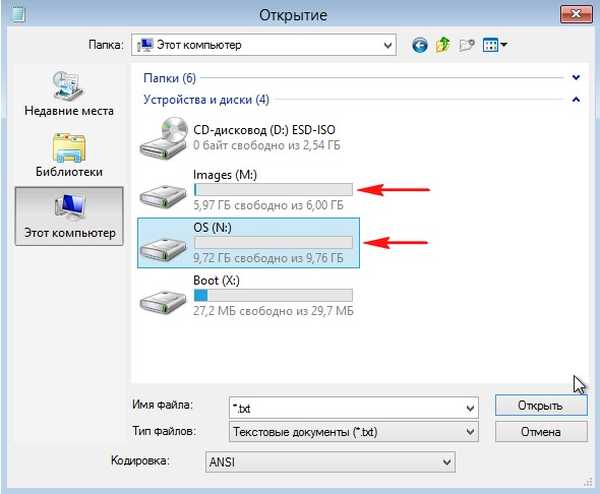
Уносимо другу команду:
мд "м: \ Виндовс Имагес \" (на диску се ствара директоријум Виндовс Имагес (М :))
мд м: \ рецовери (на диску (М :), фасцикла за опоравак је креирана)

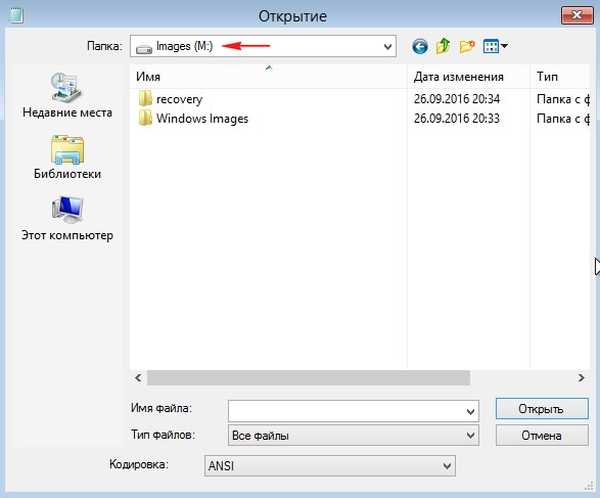
На нашем покретачком УСБ флеш уређају (слово погона Д :) су инсталационе датотеке за Виндовс 8.1, у директоријуму извора је датотека датотеке имаге.есд.,
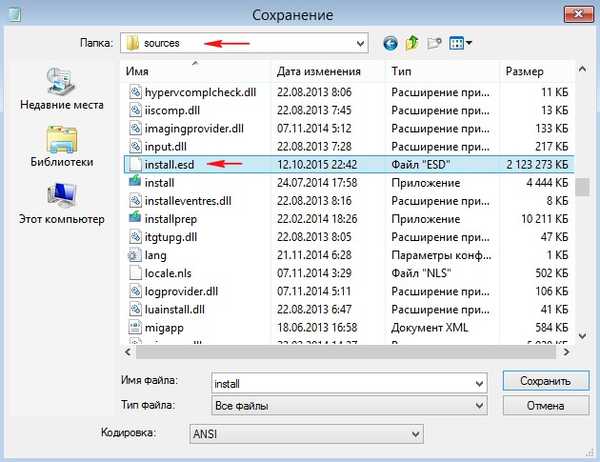
Дисм / Гет-ВимИнфо /ВимФиле:Д:\соурцес\инсталл.есд (где је Д:, писмо нашег покретачког Виндовс 8.1 флеш погона, са директоријумом извора и датотеком инсталл.есд.
Као што видите, Виндовс 8.1 Хоме за један језик има индекс слике 1, а унос следеће команде зависи од овог броја:
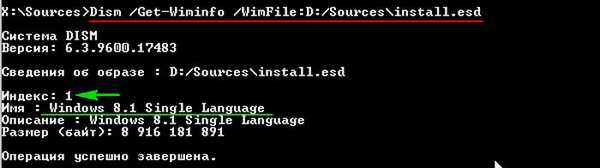
Дисм / аппли-имаге /имагефиле:Д:\соурцес\инсталл.есд / индек: 1 / АпплиДир: Н: \
где Д:, слово погона нашег флеш погона иН:, писмо погона на који инсталирамо Виндовс 8.1 (оригиналне датотеке Виндовс 8.1 су отпаковане на диск (Н :).
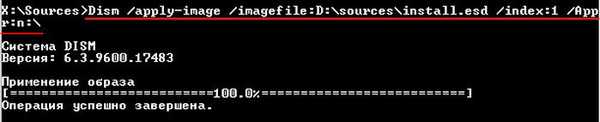
цд / д Н: \ виндовс \ систем32 \ рецовери (овом наредбом идемо у директориј опоравка оперативног система распоређеног на диск (Н :)).
кцопи винре.вим М: \ рецовери / х (овом наредбом копирамо датотеку винре.вим (окружење за опоравак) у фасциклу за опоравак на диску (М :) (након инсталирања Виндовс 8.1 активирамо окружење за опоравак).
дел / а: схи винре.вим (избришите датотеку винре.вим из директорија опоравка оперативног система распоређеног на диск (Н :))
аттриб (проверите да ли је датотека винре.вим избрисана).
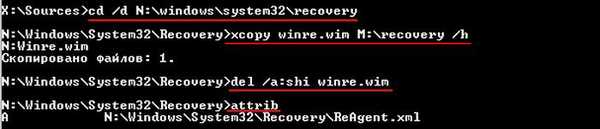
Пријатељи, овде затварамо прозор наредбеног ретка и поново га отварамо помоћу цл. Схифт + Ф10 комбинације.
Унесите команду:
Дисм / Оптимизе-Имаге / Имаге: Н: / ВИМБоот (ова команда оптимизује Виндовс 8.1 за ВИМБоот технологију.
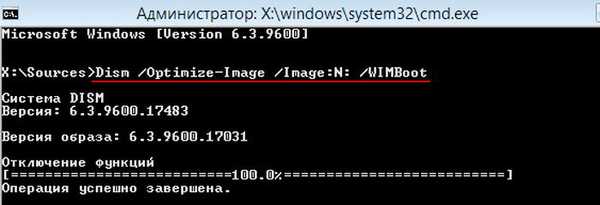
Дисм / Цаптуре-Имаге / вимбоот / ИмагеФиле: "м: \ Виндовс Имагес \ инсталл.вим" / ЦаптуреДир: н: \ / Назив: виндовс (зграбите Виндовс 8.1 оперативни систем распоређен на диск (Н :) и направите нову инсталацијску датотеку. Вим, ставите га на диск (М :) у фасциклу Виндовс Имагес.

Сада се на нашем диску (М :) у фасцикли Виндовс Имагес налази нова датотека инсталл.вим са Виндовс 8.1 датотекама, оптимизована за ВИМБоот технологију.
Форматирамо партицију (Н :) и на њу распоредимо нову инсталацијску датотеку инсталл.вим са Виндовс 8.1 датотекама, оптимизовану за ВИМБоот технологију.
дискпарт
лис вол (навести све одељке)
сел вол 1 (одаберите одељак (Н :) са датотекама Виндовс 8.1)
формат фс = НТФС брзо (форматирајте партицију (Н :) у систем датотека датотека НТФС)
излазак (излазни дискпарт)
Дисм / Аппли-Имаге / ИмагеФиле: "М: \ Виндовс Имагес \ инсталл.вим" / АпплиДир: Н: / Индек: 1 / ВИМБоот (проширите нову датотеку инсталл.вим слика са датотекама Виндовс 8.1 у одељку (Н :), оптимизовано за ВИМБоот технологију.
бцдбоот Н: \ Виндовс (створите боотлоадер за Виндовс 8.1, распоређен на партицију (Н :)
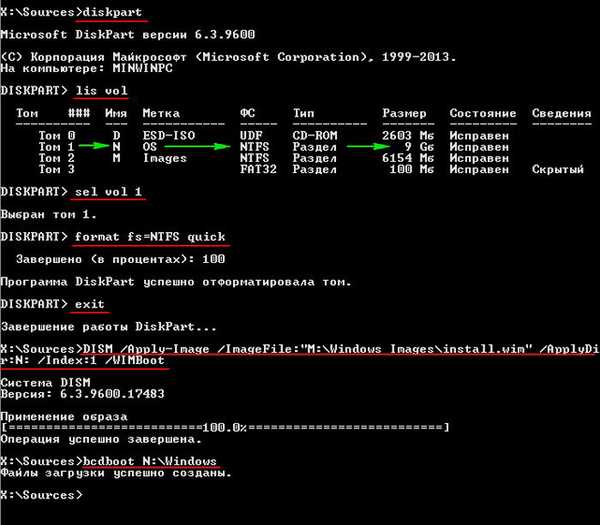
Затворите прозор наредбеног ретка и поново покрените лаптоп..
Подигните систем са ССД-а и започните задњу фазу инсталирања Виндовс 8.1.
Следеће
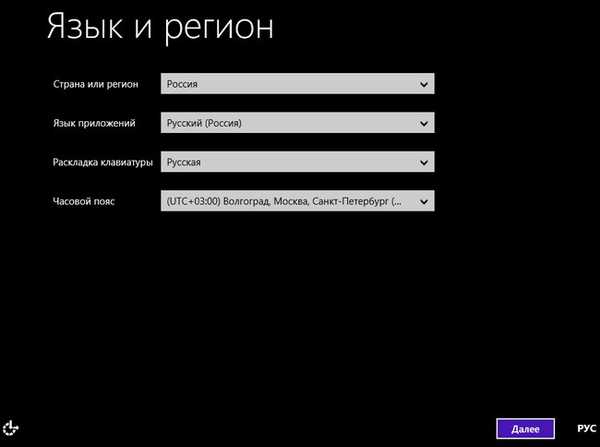
Прескочи
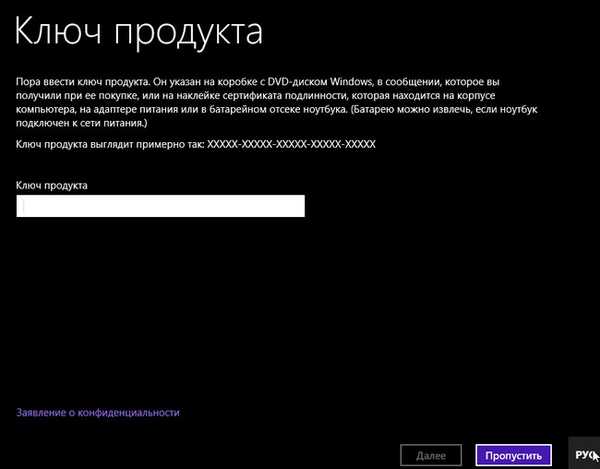
Прихватам
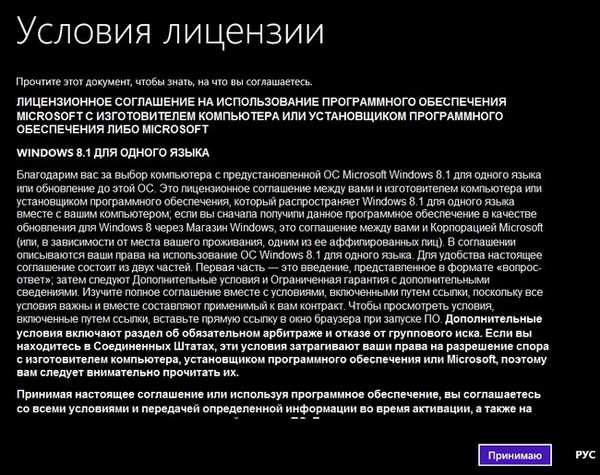
Унесите име рачунара и кликните
Следеће
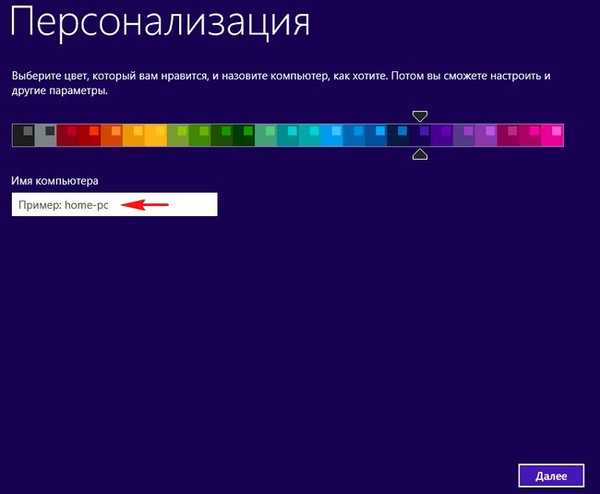
Користите подразумевана подешавања
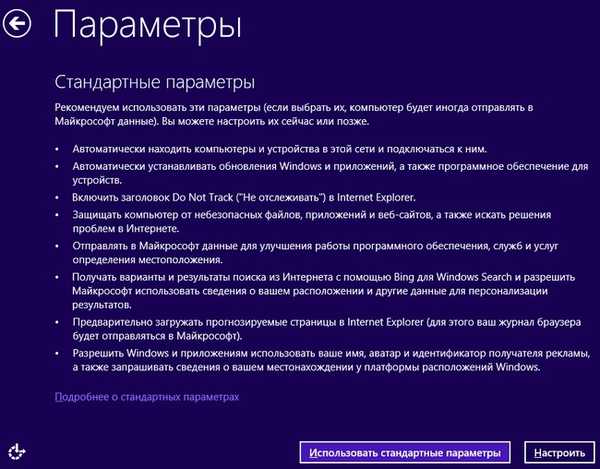
Креирајте нови налог
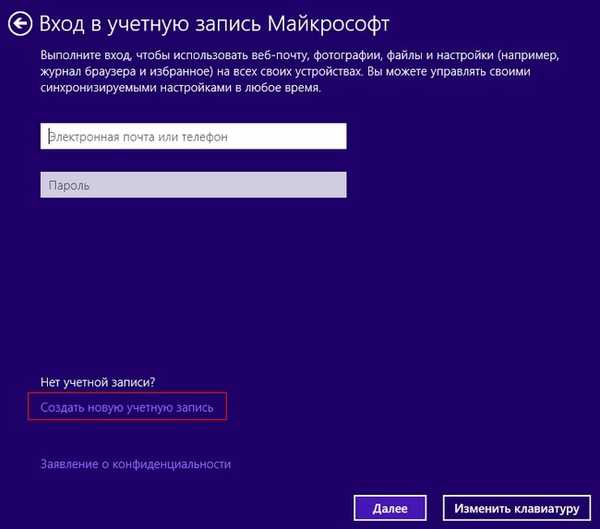
Пријавите се без Мицрософтовог налога
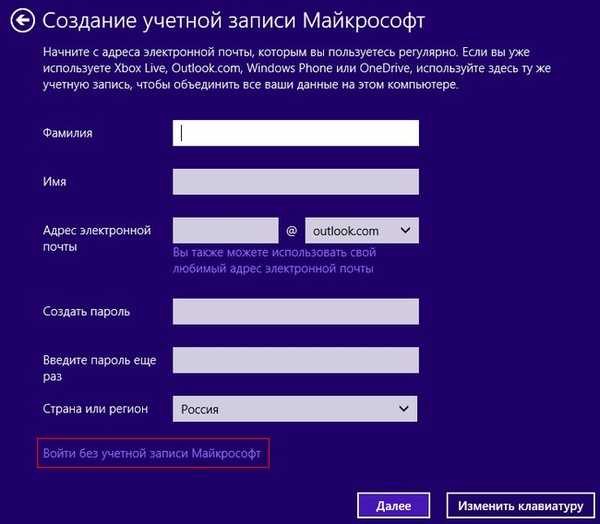
Унесите име локалног рачуна и кликните
Готово
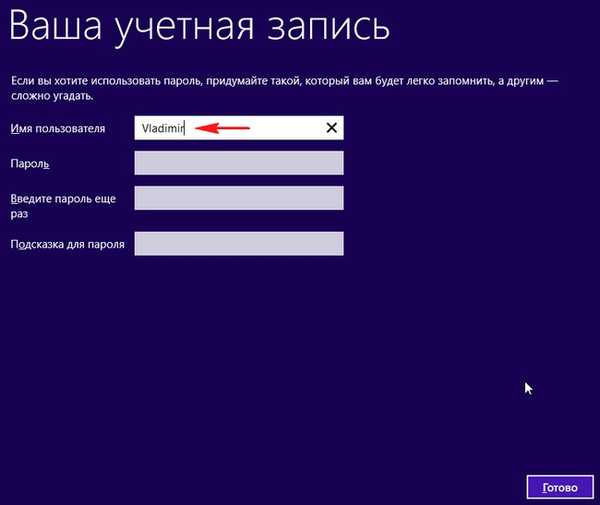



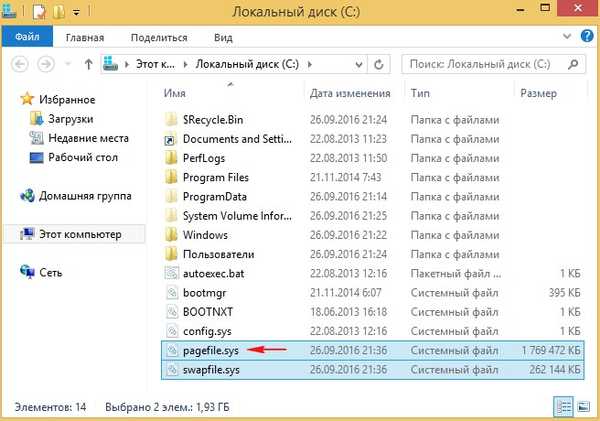
Још чланака о овој теми: 1. Како инсталирати Виндовс 10 помоћу Цомпацт ОС технологије на рачунар са обичним БИОС-ом (хард диск МБР) или лаптоп са онемогућеним УЕФИ интерфејсом. 2. Како користити ВИМБоот технологију на већ инсталираном Виндовс-у 10 и то ће значајно уштедети простор на диску на системској партицији (Ц :)
Ознаке чланака: Дисм Инсталација Виндовс Виндовс 8.1 Цомпацт ОС и ВИМБоот











